
时间:2021-07-27 20:23:13 来源:www.win10xitong.com 作者:win10
今天有一位用户说他安装了win10系统以后,在使用中突然遇到了win10后键盘不能用的情况,这个win10后键盘不能用的问题平时不多见,也许还会难倒一些大神,要是没有人来帮你处理,或者你想靠自己解决win10后键盘不能用问题的话,小编这里提供一个解决思路:1.首先如果有密码登录的话,可以打开软键盘,屏幕键盘来登录,点击右下角的轻松使用,然后打开屏幕键盘。2.之后我们先用屏幕键盘先登录到Win10桌面就解决了。如果看得不是很懂,没关系,下面我们再一起来彻底学习一下win10后键盘不能用的操作方案。
处理方法如下:
1.首先,如果有密码登录,可以打开软键盘和屏幕键盘登录,点击右下角的易用,然后打开屏幕键盘。
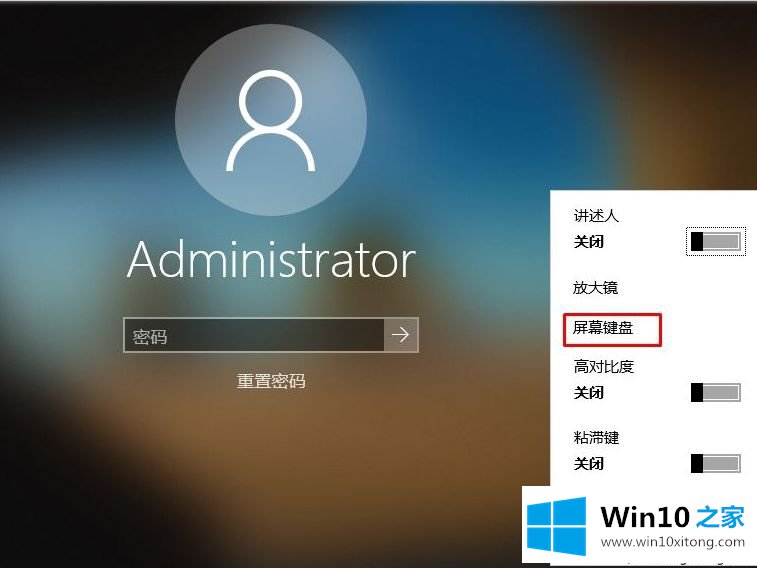
2.之后我们先用屏幕键盘登录Win10桌面。
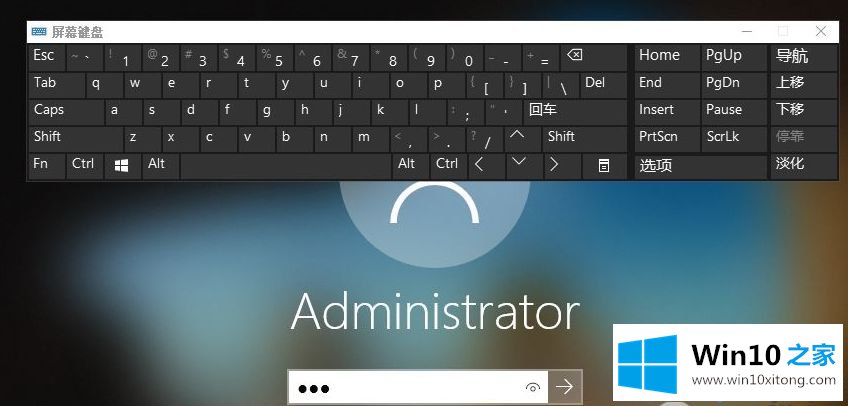
3.打开“控制面板”——“电源选项”——选择“电源按钮功能”——“更改当前不可用设置”——去掉“启用快速启动(推荐)”前面的勾号——然后点击“保存”进行修改。
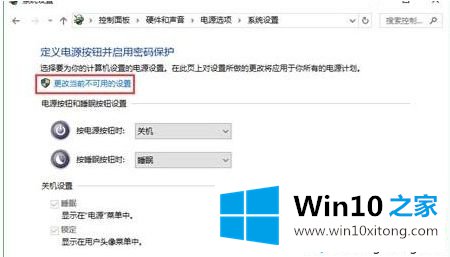
然后,键盘选项设置发生变化:
1.右键单击我的电脑-管理-设备管理器-键盘。
2.“键盘”下有两个选项,分别是HID键盘分区和PS/2标准键盘。这里,删除PS/2标准键盘。
3.重启笔记本,发现键盘可用。
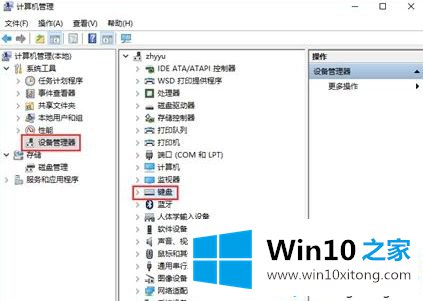
以上是笔记本升级到win10后键盘无法使用的具体处理方法。如果遇到同样的问题,可以参考上面的方法解决。
最后给大家总结一下,今天的内容就是win10后键盘不能用的操作方案,要是大家还有更多的问题需要解决,那就快快的关注本站吧。